Zuletzt geändert:
Sichere Authentifizierung mit mc Cloud
Mit mc Cloud bietet meteocontrol ein sicheres Benutzer- und Identitätsmanagement-Portal, um Ihr VCOM-Konto besser zu schützen, indem Sie beispielsweise die Zwei-Faktor-Authentifizierung (2FA) einrichten können. Siehe auch mc Cloud.
Nach Erhalt eines In-App-Triggers können Sie Ihr VCOM-Konto selbstständig zu mc Cloud migrieren. Wenn Sie mehrere Konten haben, müssen Sie diese einzeln migrieren.
Voraussetzungen
-
Keine, aber Sie müssen auf den In-App-Trigger in VCOM warten.
Schritte
-
Ein Pop-up-Fenster erscheint in VCOM und fordert Sie auf, zu mc Cloud zu migrieren.
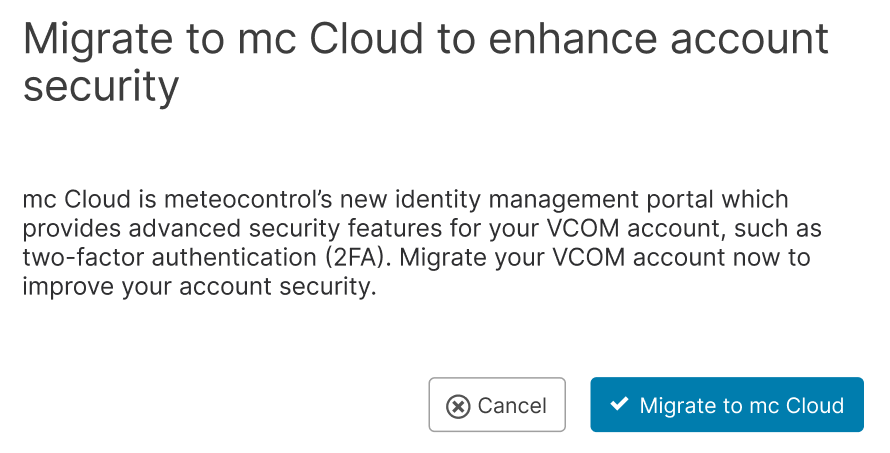
-
Wählen Sie Zu mc Cloud migrieren, um den Migrationsprozess zu starten.
-
Ein neuer Browser-Tab öffnet sich.
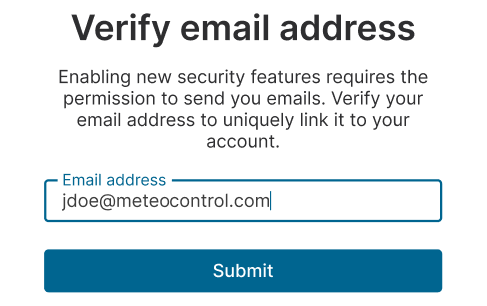
-
Überprüfen Sie die E-Mail-Adresse, die bereits im Eingabefeld eingegeben wurde: Es sollte die E-Mail-Adresse Ihres aktuellen VCOM-Kontos sein. Wenn Sie eine andere E-Mail-Adresse oder Plus-Adressierung für Ihr mc Cloud-Konto verwenden möchten, ändern Sie die Eingabe. Weitere Informationen finden Sie in der Aufklapp-Box weiter unten.
Vorsicht
Sie können dieselbe E-Mail-Adresse nicht für mehrere Konten verwenden, da die E-Mail-Adresse in mc Cloud als zentrales Identifikationsmerkmal für das Konto dient.
-
Wählen Sie Senden.
-
Eine Sendebestätigung erscheint.
Vorsicht
Schließen Sie diesen Tab nicht, bis Sie die E-Mail im nächsten Schritt erhalten haben. Wenn Sie die E-Mail nicht erhalten (auch nicht im Spam-Ordner), können Sie Ihre E-Mail-Adresse nur in diesem Tab erneut senden. Überprüfen Sie die Schreibweise sorgfältig.
-
Sie erhalten eine E-Mail, um Ihr mc Cloud-Konto zu aktivieren.
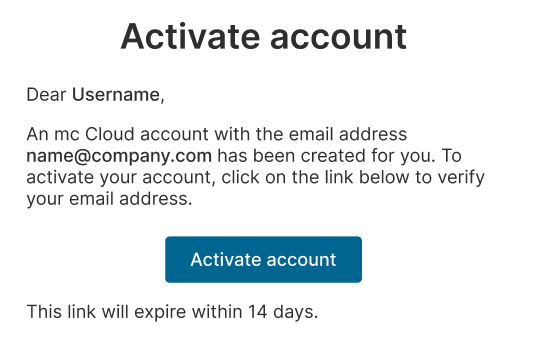
-
Wählen Sie dort entsprechend Konto aktivieren.
-
Ein neuer Browser-Tab öffnet sich und Sie werden über die Aktionen informiert, die Sie jetzt durchführen müssen.
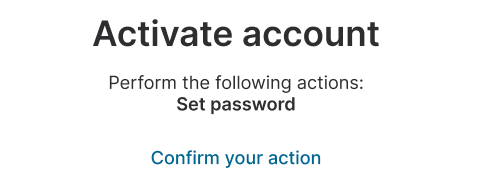
-
Wählen Sie Bestätigen Sie Ihre Aktion.
-
Auf der nächsten Seite legen Sie das Passwort für Ihr mc Cloud-Konto fest und bestätigen es. Aufgrund der erhöhten Sicherheitsstandards in mc Cloud wurden die Passwortanforderungen im Vergleich zu VCOM verschärft. Wenn Sie bereits ein starkes Passwort für Ihr VCOM-Konto verwenden, können Sie dieses in mc Cloud wiederverwenden. Andernfalls müssen Sie ein neues Passwort festlegen. Das dynamische Eingabefeld zeigt an, wann Sie die Passwortanforderungen erfüllen.
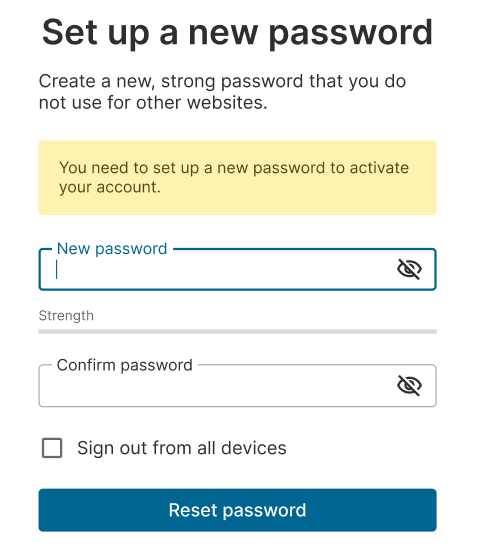
-
Wählen Sie Passwort zurücksetzen.
-
Sie erhalten eine E-Mail, die Ihre Passwortaktualisierung bestätigt.
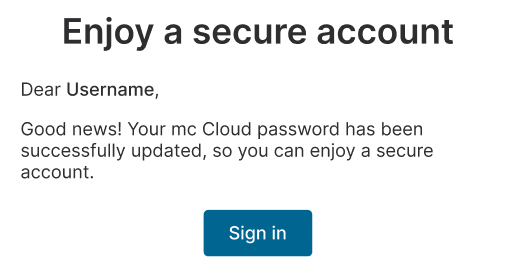
Ihr VCOM-Konto ist nun auf ein mc Cloud-Konto migriert, und Sie können alle neuen Sicherheitsfunktionen nutzen und über das mc Cloud-Portal auf VCOM zugreifen.
Weitere Aktionen
-
Wählen Sie Anmelden bei mc Cloud und verwenden Sie Ihre neuen Anmeldedaten. Siehe Anmelden bei Ihrem mc Cloud-Konto.
-
Verbessern Sie Ihre Sicherheit, indem Sie eine Zwei-Faktor-Authentifizierung (2FA) einrichten. Siehe Verwalten der Zwei-Faktor-Authentifizierung (2FA) in mc Cloud.
-
Kehren Sie von mc Cloud zu VCOM zurück. Siehe Zugriff auf Ihre Anwendungen von mc Cloud aus.